上達を目指すために
プレイオプションの設定
低レベルをプレイしているうちは問題ありませんが、レベルが上がってくると初期設定のままでは厳しくなってきます。
また、プレイオプションを変えることで慣れた譜面も新しい気持ちでプレイすることができるので長くプレイするならば覚えておくと良いでしょう。
beatorajaを一度シャットダウンして、もう一度コンフィグを立ち上げましょう。
プレイオプションのうち、似たような部分に関わる項目を色で塗り分けてみました。
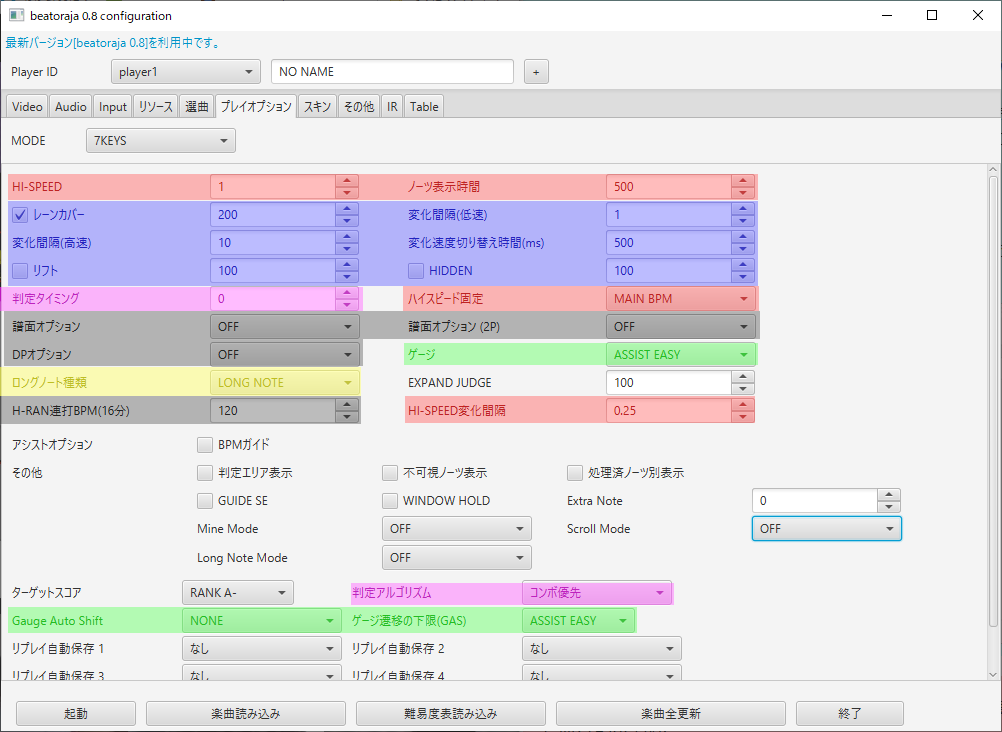
まずは赤色で示した部分を見ていきましょう。ノーツ落下速度に関わる項目です。
レベルが上がってくるとたくさんのノーツが降ってくるようになります。遅い速度のままプレイしていると、その情報量の多さに目がくらむことでしょう。
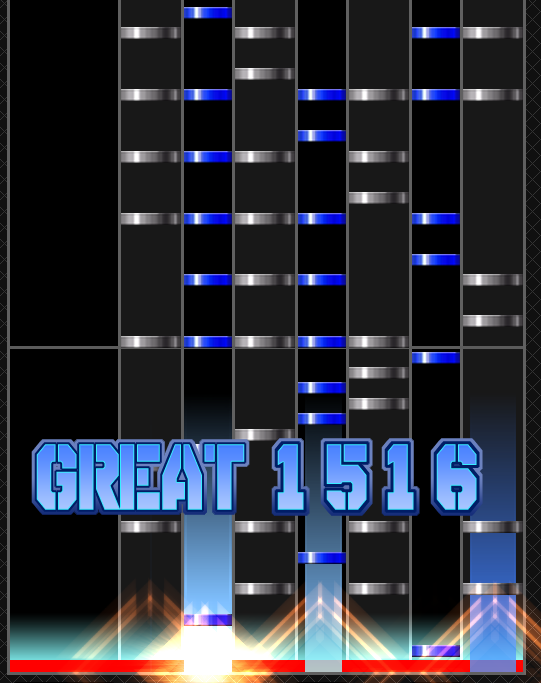
もはやどこが同時押しでどこがズレているのかもわからない。
なので、ノーツ落下速度を徐々に上げていく必要があるわけです。
ちなみに、ノーツ落下速度は選曲画面でも変更が可能です。START(初期設定はQキー)とSELECT(初期設定はWキー)を長押ししながら、4 KEYと6 KEYで設定が可能です。
プレイモードごとに違う値が設定されるので、曲を選択した状態でないと変更できないようになっています。
本来、BMSでのノーツの落下速度は「曲のテンポ×HI-SPEED」で決まります。
しかし、初期設定では「ハイスピード固定」というオプションが設定されており、設定したノーツ表示時間になるようテンポに対応したHI-SPEEDが自動で設定されているのです。
ところが、途中でテンポが変わる曲というのがあります。スターターパッケージに収録されている「Dreadnought」とか。
この場合、曲の途中でテンポが変わってもHI-SPEEDは調整されません。なので、ノーツ表示時間が変わります。
スターターパッケージの中から「Lemuria」または「Dreadnought」を探してプレイしてみてください。オートプレイ(曲を選んで5 KEY)でも良いです。
テンポが変わっている間は見づらい状態で叩かなければならない、というわけではありません。
STARTを長押ししながら鍵盤を押すと、プレイ中に表示時間を切り替えることができます。(奇数KEYで遅くなり、偶数KEYで速くなる)
「HI-SPEED変化間隔」の数値を変更すると、このときに切り替わる速度を調節できます。
次に、青色で示した部分を見ていきましょう。
本題に入る前に、ちょっと頭を上下に揺らしてみてください。
頭を揺らしながら、この文章を読めると思いますか?
集中すれば読めないことはないと思いますが、頭を振らないほうが読みやすいのは言うまでもないことでしょう。
それでは、以下の画像の左と右、パッと見たときどちらが見やすいでしょうか。

左の方はノーツが表示される範囲が広いので、視線が上に泳いでしまいます。それでは頭を揺らしているのと変わりありません。
これを防ぐためのオプションがレーンカバーです。1000を最大としてレーンを隠す割合を設定します。上の画像は500です。
500は下げすぎにしても、ある程度は下げておいたほうが良いでしょう。
プレイ中にSTARTを押しながらSCRを操作すると、レーンカバーの位置の調整ができます。
SCRを押し始めてから「変化速度の切り替え時間」ミリ秒の間は「変化間隔(低速)」だけ動き、それが過ぎると「変化間隔(高速)」だけ動くようになります。
低速と高速は便宜上のもので、低速の値の方が大きくても問題なく動作します。ガッツリ動かしてから微調整、みたいな感じになるので人によってはこっちの方が便利かもしれません。
STARTを素早く2回押すことで、ON/OFFの切り替えも可能です。
後半でテンポが速くなる曲をやる場合に、前半はレーンカバー有りで、後半はレーンカバーを外してプレイすることでノーツ表示時間を一定に保つというプレイスタイルもあります。
STARTと鍵盤でノーツ落下速度を切り替える方法と違って、鍵盤を押す回数を間違えて思った通りの速度に出来ない事故が起こらないので人によってはこっちの方が好みだとか。
リフトは判定ラインの位置を上にズラすオプションです。PC環境の問題でモニターを目線より低い位置に置いている場合に使います。判定文字の位置もズレます。
HIDDENは判定ライン側にレーンカバーを付けるオプションです。こちらを付けてる人はあんまり居ないですね。判定文字の位置は変わりません。
この2つは結果が似ているので混同しがちですが、狙いが全く異なるので気をつけましょう。
あと、0.7.6現在デフォルトスキンはリフトを設定しても見た目上の判定ラインが移動しない(何もないところが判定ラインになる)ので注意が必要です。デフォルトスキンが別のものに変わったので気にしなくていいです。
今度は緑色で示した部分。ここではゲージを切り替えることが可能です。
チュートリアルBMSの映像では80%で赤色に到達していたのに、自分がプレーしているゲージは60%で赤色に到達していることに気づいていた人は居ますか?
これはゲージが違っているからです。初期値は最も簡単な「ASSIST EASY」に設定されています。
- ASSIST EASY → 曲が終わった時点でゲージが60%に到達していたらクリア
- EASY → 曲が終わった時点でゲージが80%に到達していたらクリア
- NORMAL → 一つのミスで減るゲージの量がEASYよりも多い
- HARD → 100%から始まってゲージが無くなった瞬間に強制終了
- EX-HARD → 一つのミスで減るゲージの量がHARDよりも多い
- HAZARD → ミスした瞬間に強制終了
基本的に下の方が難しいと思って構いません。
(ラスト数小節だけ難しい譜面だとNORMALよりHARDの方がクリアしやすくなります)
クリアしたゲージの種類によって、選曲画面で楽曲の横に付くランプの色が変わります。
このランプをより良い色で染めていくのがBMSの究極的な目標となるわけです。
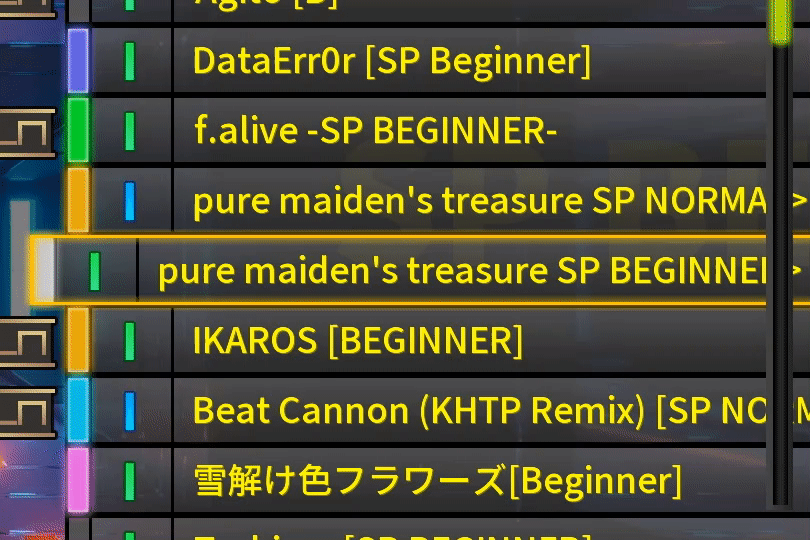
上から順にASSIST EASY、EASY、NORMAL、HARD、EX-HARD、FULL COMBO(ミス無し)、PERFECT(全てGREAT以上)です。
ちなみに、今回は実力不足で点灯させられませんでしたが全てをPGREATで叩けた場合もランプの色が変わります。
Gauge Auto Shift(GAS)を使用すると、選曲前に設定したゲージでのクリアに失敗しても下位ゲージに移行できます。
確実に、出来る限り良いランプを点灯させたい場合は使ってみると良いでしょう。
ただし、GASを使用したランプ更新はインターネットランキングにはASSIST EASYとして送信されますインターネットランキングの仕様変更でGASを使用しても結果通りのランプが送信されるようになりました。自分自身のみGASを使用した記録ということが判別できるようになっています。
灰色は譜面の配置を変えるオプションです。
同じ配置の譜面ばかりやっていると、やっちゃいけない押し方を指が覚えてしまう(癖がつく)ことがあります。これを防ぐオプションです。
そうでなくても同じ譜面ばかりやっていると飽きるので、気分転換に良いです。
- NORMAL → 通常の譜面
- MIRROR → 1234567の順だったレーンを7654321に変える
- RANDOM → SCRレーン以外のレーンをランダムに入れ替える
- R-RANDOM → 1234567を5671234というように、並び順を維持したままSCRレーン以外のレーンの位置をズラす
- S-RANDOM → SCRレーン以外のノーツ1つ1つの位置をランダムに変更する
- SPIRAL → できる限り螺旋状になるようにノーツ1つ1つを配置する
- H-RANDOM → 設定した値以下の間隔では同じレーンにノーツが降ってこないS-RANDOM
- ALL SCRATCH → できる限りSCRレーンにノーツが配置されるようノーツの位置を変更する
- RANDOM-EX → SCRレーンも含んだ全てのレーンをランダムに入れ替える
- S-RANDOM-EX → SCRレーンも含んだ全てのレーンのノーツ1つ1つの位置をランダムに変更する
注意する点として、下半分の5つでクリアしたとしても点灯するランプはASSIST EASYと同じ紫色です。
S-RANDOMの上位互換であるH-RANDOMは言わずもがなですが、他の4つも譜面によっては極端に易化するため上5つとは同列に扱えないのです。
(S-RANDOMも譜面によってはNORMALより易化することが極稀にありますが、大抵の場合はNORMALより難しくなるのでセーフ)
黄色ではロングノートの種類を変えます。ロングノートの種類によって、個別に記録が保存されます。
LONG NOTE(LN)はノーツの終点で入力を止めなくてもPOORにはなりません。
CARGE NOTE(CN)はノーツの終点にも判定が有り、終点で入力を止めないとPOORになります。bemuseと同じ仕様です。
HELL CARGE NOTE(HCN)は常に判定が有り、押している間中はずっとゲージが増え続け、押せてない間中はずっとゲージが減り続けます。
なお、CNとHCNのどちらもSCRは終点で入力を止めるだけではなく逆方向に入力する必要があります。キーボードではかなり厳しい操作になるでしょう。
最後は紫色ですね。判定タイミングの設定です。最初のうちは気にしなくていいです。
プレイ画面の右下の方に、こんな表示があると思います。

これは押したタイミングが正確なタイミングからどれだけズレているか可視化したものです。
緑の線が右に多くあれば速く押しがち、左に多くあれば遅れがちとなります。
速く押しがちならばマイナス方向に、遅れがちならばプラス方向に調節してください。
上の画像だと少しマイナス方向に調節したほうが良いということになります。
ただし、実力以上の譜面をプレイした場合は遅れがちになるものなので、タイミングの確認は簡単にフルコンボが狙えるレベルの譜面でやることをオススメします。